Flutterでは様々なユーザーが作成&公開しているウィジェットや関数を「pub.dev(Dart packages)」から外部パッケージとして導入できます。
今回は実際に外部パッケージをpub.devからインストールしてFlutterアプリで使用するまでの手順を解説していきます。
pub.devから外部パッケージを導入する方法
本記事ではダミーテキストを作成できる「flutter_lorem」パッケージを導入していきます。Flutter初心者の方は本記事の手順通りに作業を進めるのがおすすめです。
pub.dev(Dart packages)を開き、導入したい外部パッケージを検索します。
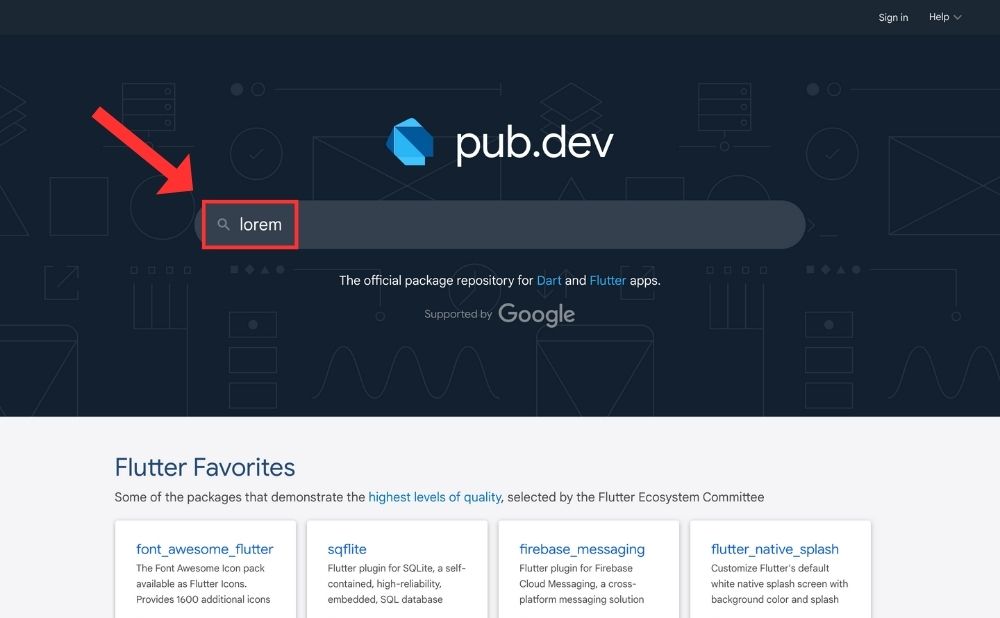
検索した関連ワードのパッケージが一覧されるので導入したいパッケージを選択。
今回は「flutter_lorem」をインストールしていきます。
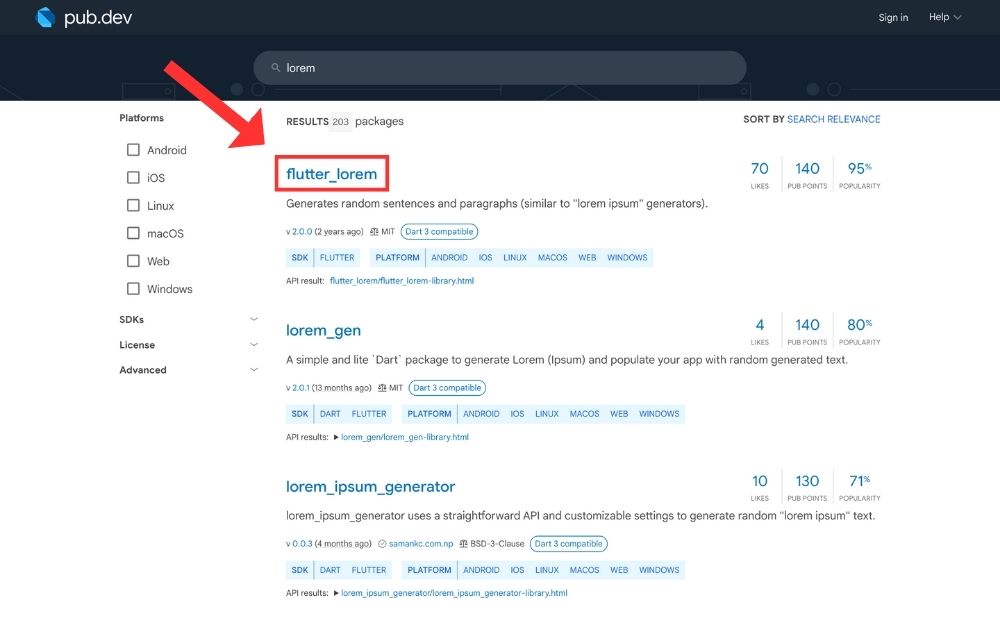
すると外部パッケージの詳細が表示されるので「Installing」を選択します。
「Run this command.」の下にあるコマンド(赤矢印のコマンド)をコピーします。
$ flutter pub add flutter_lorem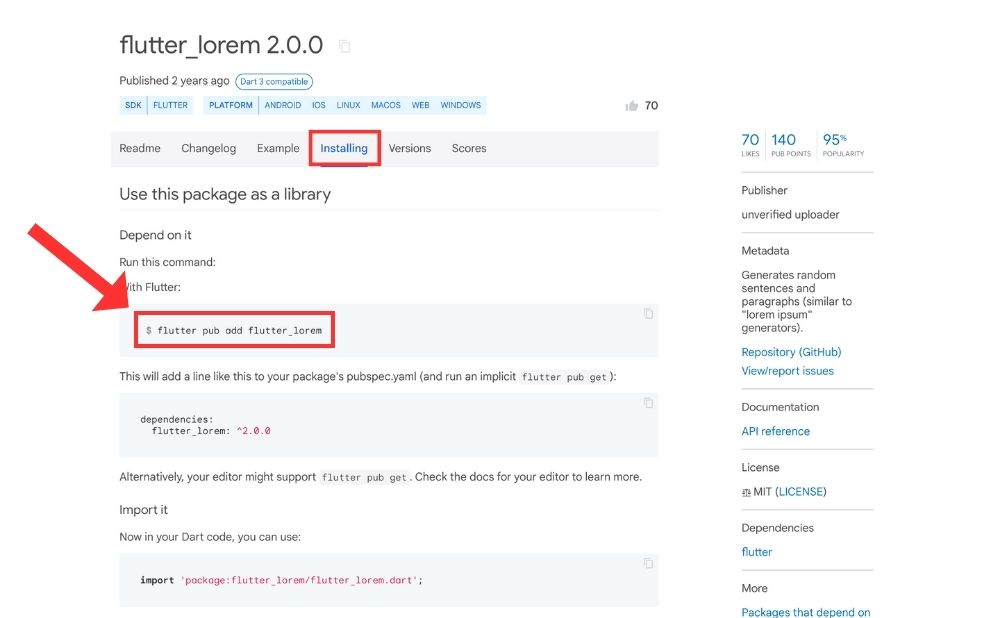
コピーしたら一度pub.devを離れ、外部パッケージを導入するFlutterプロジェクトをエディタで開きます。
ターミナルでコピーしたコマンドを実行し、しばらくすると外部パッケージがインストールされます。
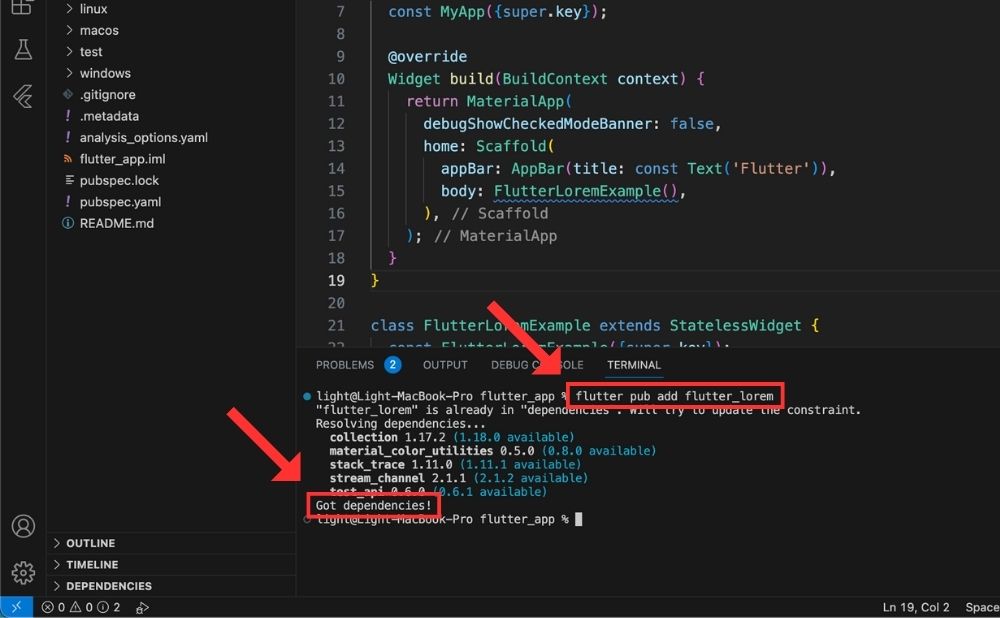
インストールされたか確認するにはpubspec.yamlを開きます。
インストールが完了している場合は次のようにパッケージが追加されています。
dependencies:
flutter:
sdk: flutter
# The following adds the Cupertino Icons font to your application.
# Use with the CupertinoIcons class for iOS style icons.
cupertino_icons: ^1.0.2
flutter_lorem: ^2.0.0 #ここに追加される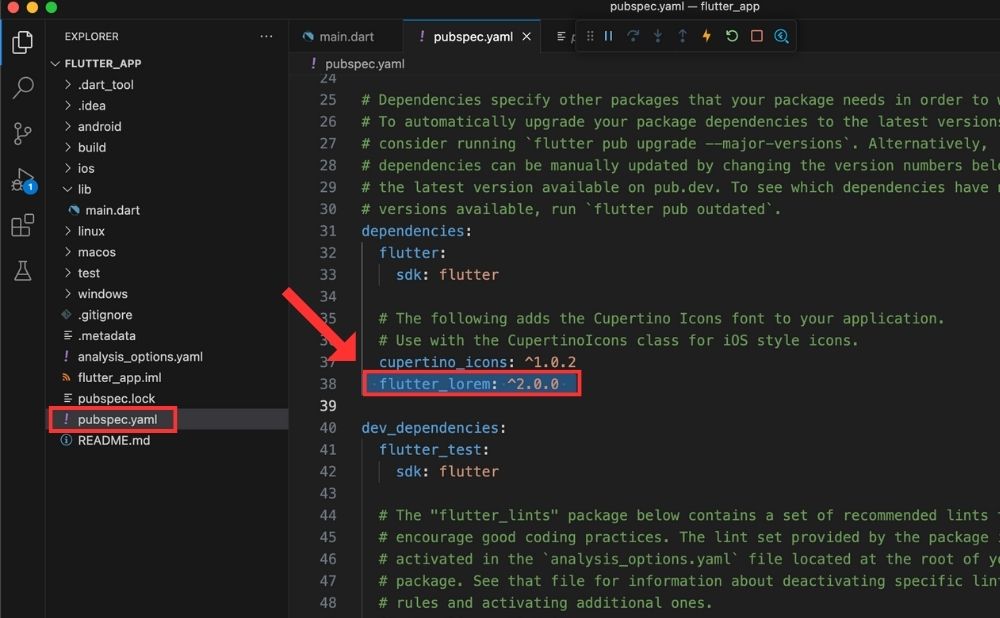
またpubspec.yamlを手動で編集した場合は次のコマンドで更新する必要があります。
$ flutter pub getpubspec.yamlでパッケージがインストールされたのを確認したらpub.devに戻ります。
「Installing」の「Import it」の下にあるコマンドをコピーし、パッケージを使用するdartファイルにペーストします。
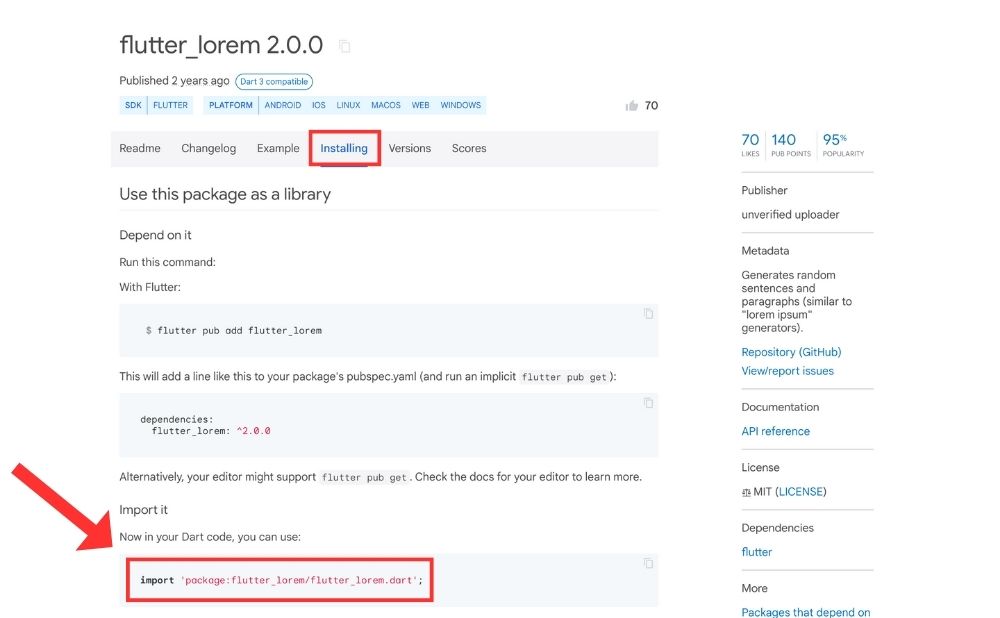
//dartファイルにコピペ
import 'package:flutter_lorem/flutter_lorem.dart';これで外部パッケージの導入は完了です。
次のサンプルコードでは今回導入したflutter_loremパッケージの「lorem関数」を使用しています。
import 'package:flutter/material.dart';
import 'package:flutter_lorem/flutter_lorem.dart';
void main() => runApp(const MyApp());
class MyApp extends StatelessWidget {
const MyApp({super.key});
@override
Widget build(BuildContext context) {
return MaterialApp(
debugShowCheckedModeBanner: false,
home: Scaffold(
appBar: AppBar(title: const Text('Flutter')),
body: Center(
child: Padding(
padding: const EdgeInsets.all(30),
child: Container(
child: Text(lorem(paragraphs: 4, words: 150)),
),
),
),
),
);
}
}サンプルコードを実行すると次のようなダミーテキストが生成されます。
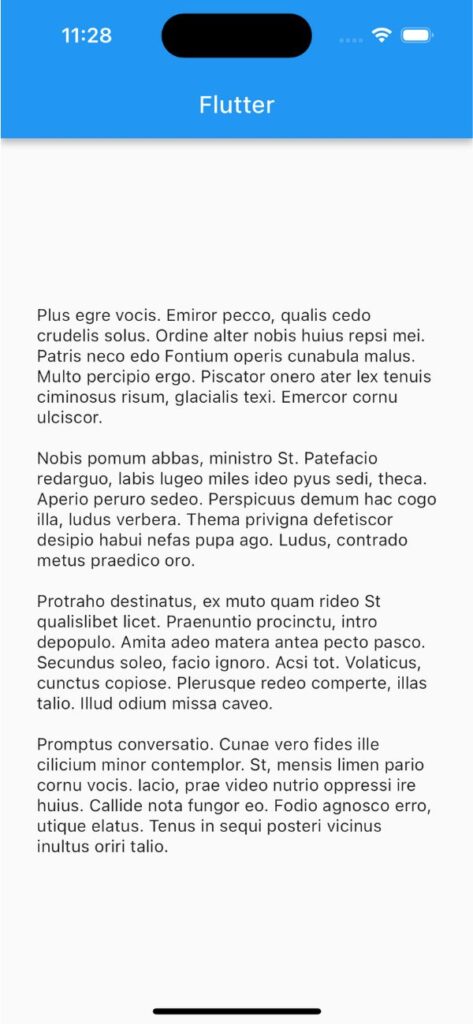
外部パッケージのドキュメントの見方
外部パッケージのドキュメントの見方を紹介します。
確認したい外部パッケージを開いたら、右サイドバーにある「Documentation」から「API reference」をクリック。
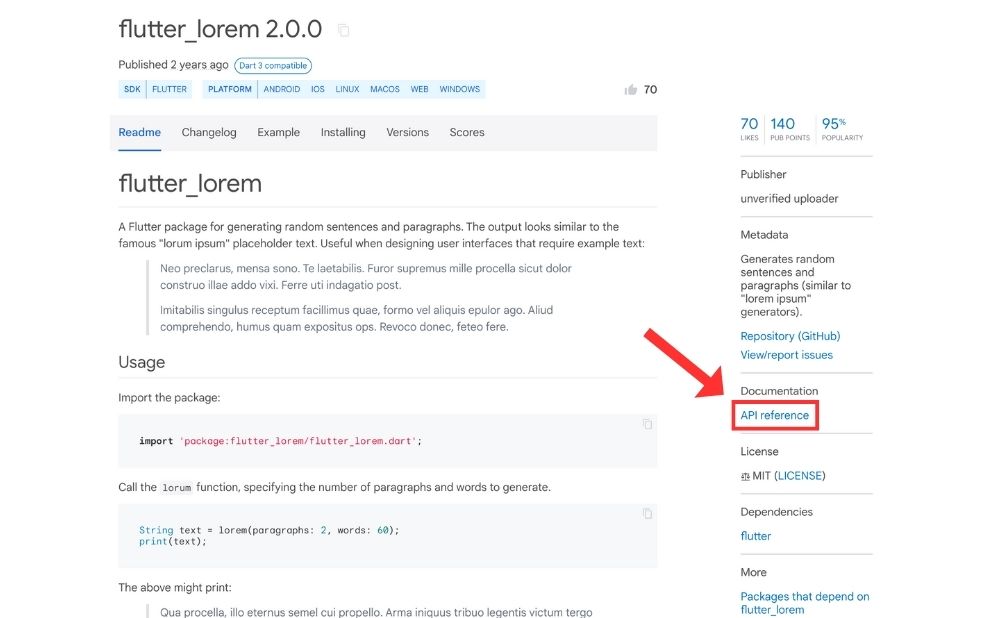
すると外部パッケージに含まれるライブラリが「LIBRARIES」に一覧されるので、使用するライブラリをクリック。
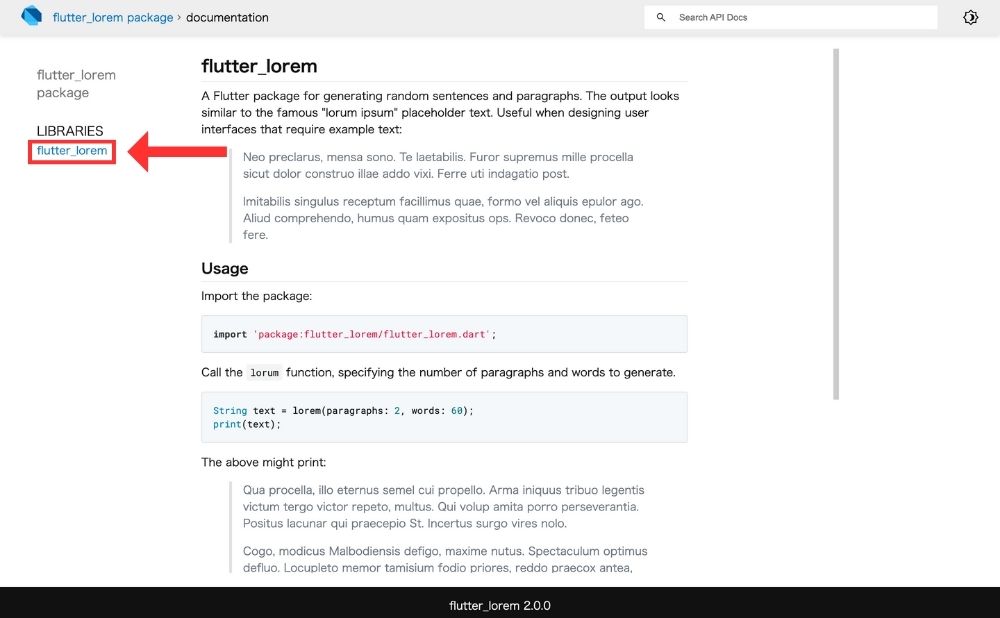
するとライブラリで使用できるウィジェットや関数が確認できます。
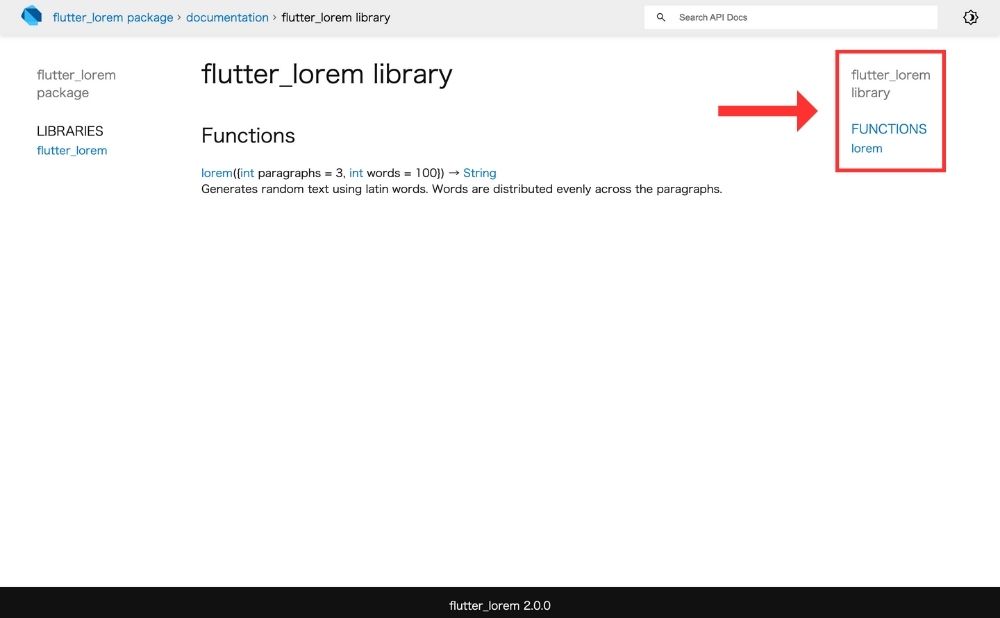
合わせて読みたい




